Cómo crear una pantalla de Excel Splash
En el mundo actual, a todo el mundo le encanta que la pantalla de bienvenida aparezca en la pantalla durante unos segundos mientras abren cualquier archivo. La mayoría de las personas desconocen la pantalla de bienvenida. El espectador seguramente quedará impresionado.
Necesitamos seguir los pasos a continuación:
Haga clic en la pestaña Desarrollador. Desde el grupo Código, seleccione Visual Basic
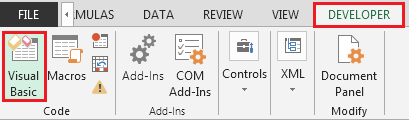
-
Haga clic en Insertar y luego en UserForm
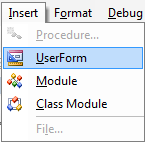
El formulario de usuario se abrirá desde Toolbox; seleccione Etiqueta y dibujo en el formulario de usuario
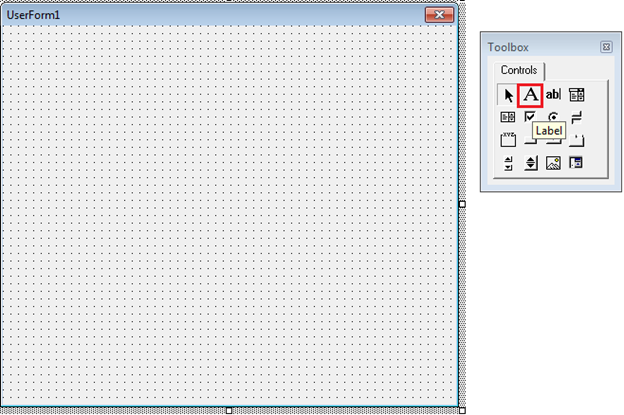
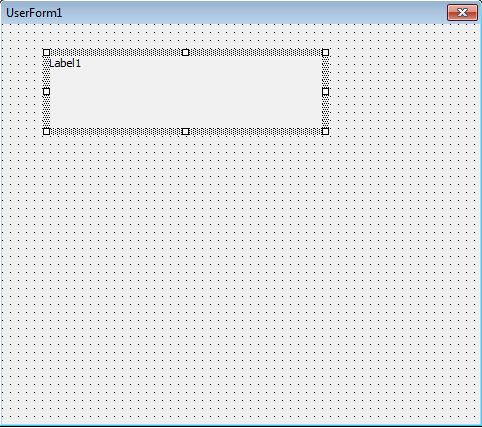
-
Cambie el nombre del cuadro de la etiqueta a «Mi pantalla de bienvenida»
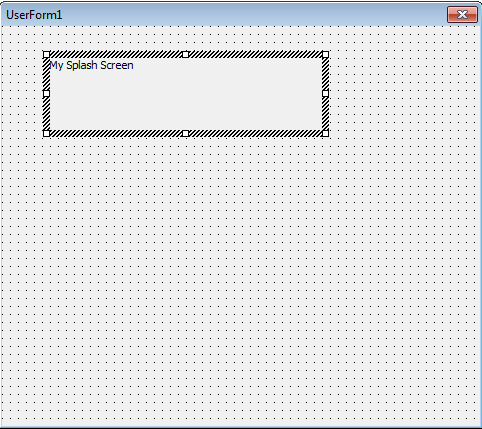
Para aumentar el tamaño de la fuente, haga clic en el cuadro Etiqueta y haga clic derecho para seleccionar Propiedades
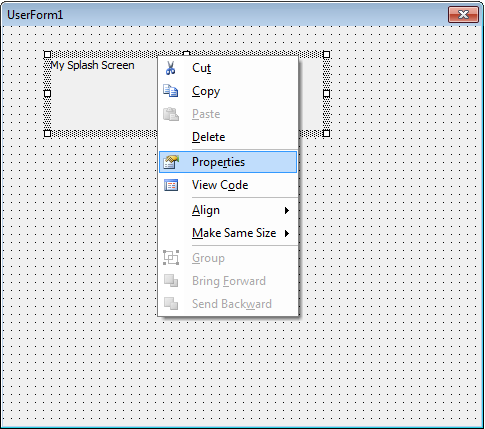
-
Desde la ventana Propiedades; seleccione Fuente y haga clic en tres puntos
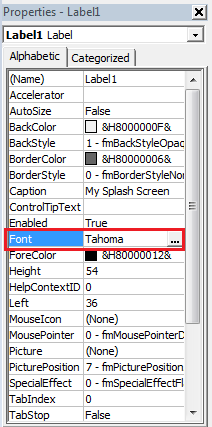
-
El cuadro de diálogo Fuente se abrirá
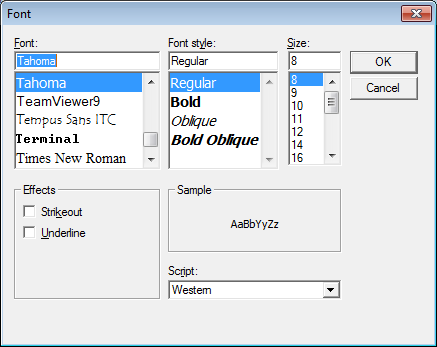
-
Seleccione la fuente de la manera que desee y aumente el tamaño a 20 más o menos para hacerlo más grande
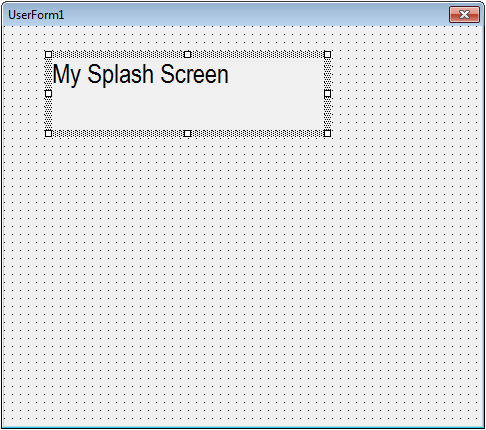
El siguiente paso es insertar Imagen de la caja de herramientas, seleccionar Imagen y dibujar un poco más grande
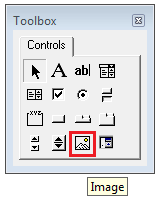
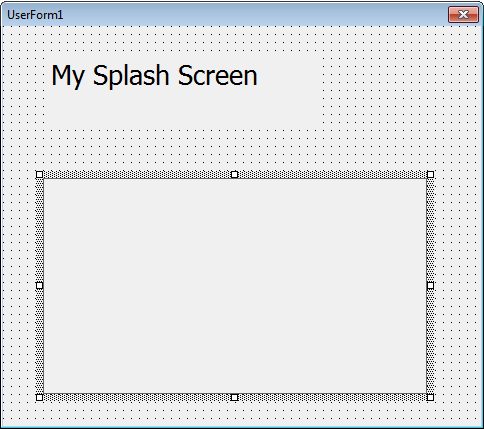
Haga clic derecho en Imagen y seleccione Propiedades Haga clic en tres puntos en el menú Imagen en Propiedades
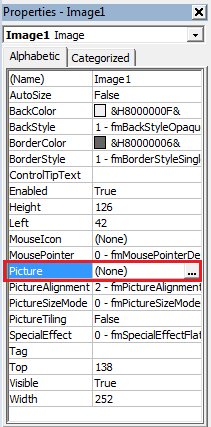
-
Seleccione la ruta donde se guarda la imagen
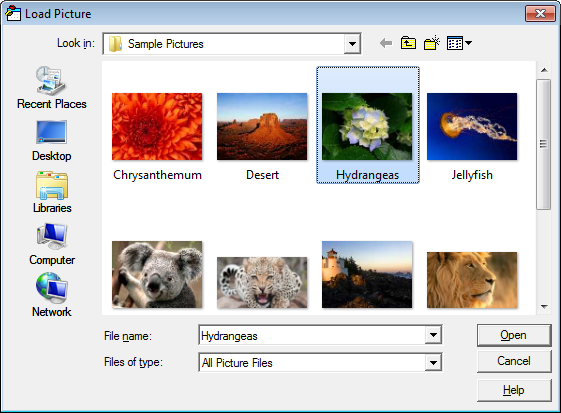
-
Así es como se ve ahora el formulario de usuario
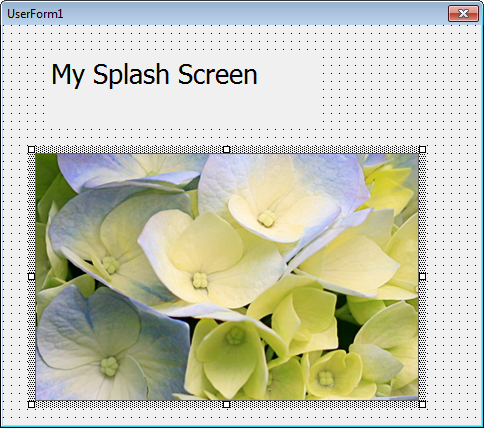
Haga doble clic en este libro de trabajo * en el panel Proyecto
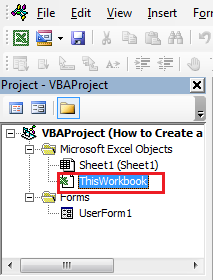
Ingrese el siguiente código en VBE: –
Libro secundario privado_Open ()
UserForm1.Show
End Sub
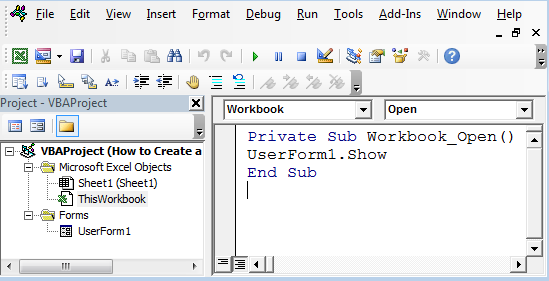
Para inicializar el formulario de usuario; haga doble clic en el formulario de usuario que no sea la etiqueta o la imagen. Aparecerá la siguiente codificación
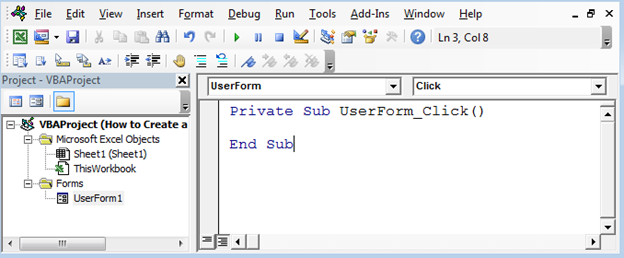
Reemplace el código anterior con el siguiente código: –
Sub UserForm_Activate privado ()
Application.OnTime Now + TimeValue («00:00:05»), «Quitform»
End Sub
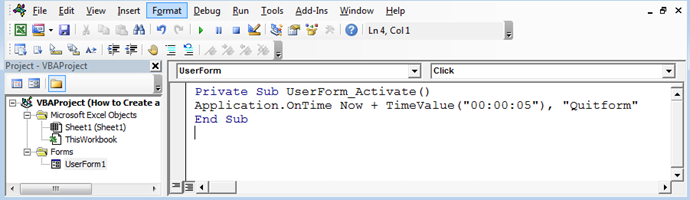
Ahora, debemos agregar el código al formulario de salida * que hemos asignado al formulario de usuario para que se active después de 5 segundos.
-
Haga clic en Insertar y luego en Módulo
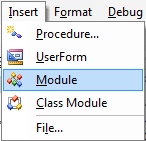
-
Esto creará un nuevo módulo.
-
Ingrese el siguiente código en el Módulo
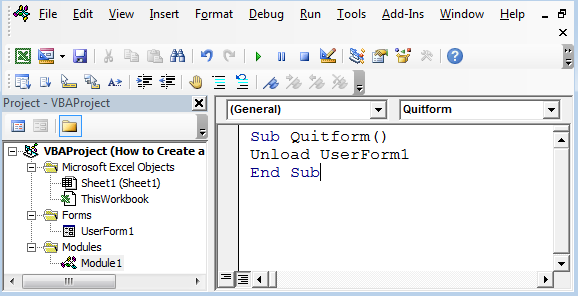
-
Guarde el archivo y luego ábralo.
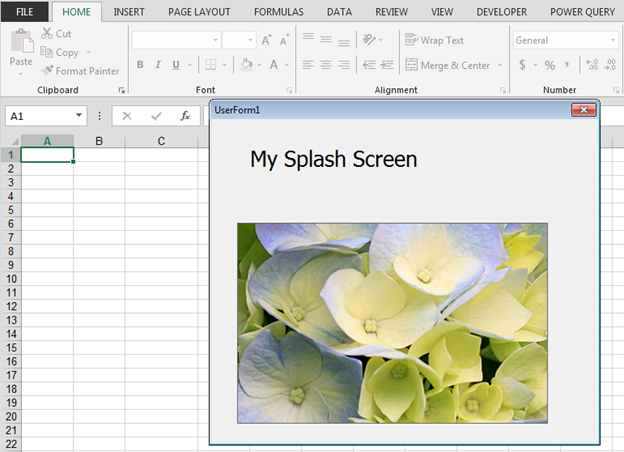
Siguiendo esta forma podemos crear Splash Screen en Microsoft Excel a través de VBA.